

|
几何画板是一个作图和实现动画的辅助教学软件,用户可以根据教学需要编制出相关的图像和动画过程。几何画板是适用于数学、平面几何、物理的矢量分析、作图,函数作图的动态几何工具。 利用几何画板变换菜单可以绘制很多图形,在绘图的过程中,往往涉及到变换菜单中的旋转、平移和缩放功能的使用。下面以按1:3比例利用几何画板缩放正六边形为例作详细讲解。 具体的操作步骤如下: 1.打开几何画板软件,新建一个空白文件。使用“线段直尺工具”在画板适当区域绘制一条线段AB。 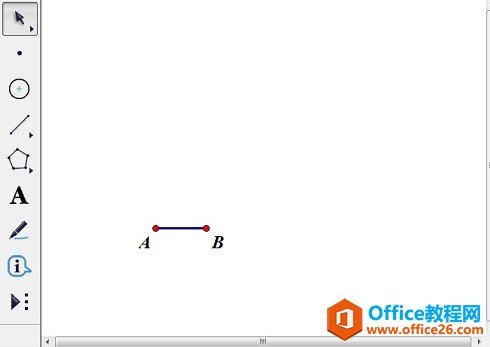 ? ?使用“线段直尺工具”绘制线段AB 2.双击点A设为旋转中心,把点B按中心点A旋转120度得到点B’,按相同的方法得到其他点,利用“线段直尺工具”连接线段,形成正六边形。 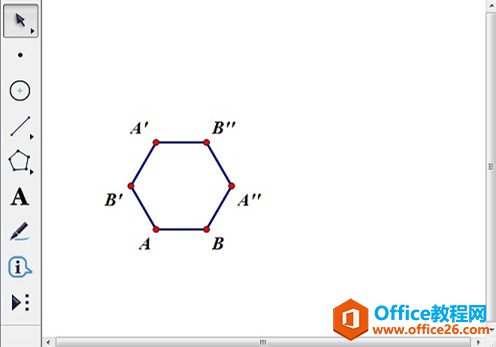 ? ?设置旋转角度为120来构造正六边形 3.取任意一点C,选中点A、C,选择“变换”——“标记向量”命令来标记向量AC,全选正六边形,选择“变换”——“平移”命令按向量平移得到另一个相同大小的正六边形。 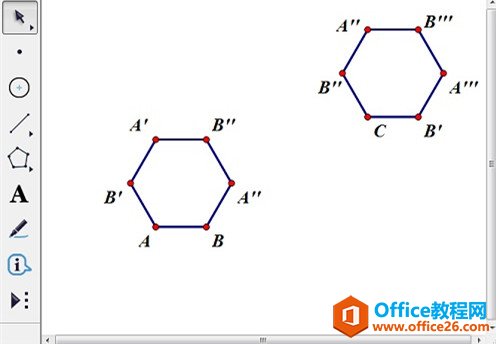 ? ?取点C并标记向量AC来平移正六边形 4.双击点C为缩放中心,全选第一个正六边形,选择“变换”——“缩放”命令,在弹出的对话框按1:3缩放正六边形。最终得到的缩放图形如下图所示。 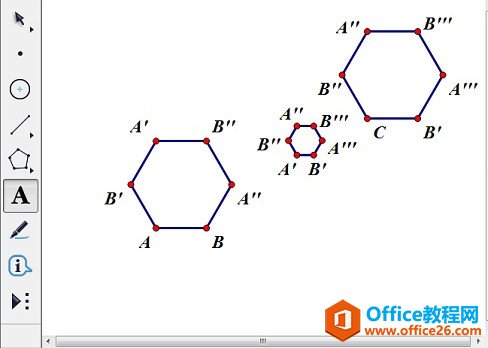 ? ?全选第一个正六边形按1:3比例进行缩放 以上向大家介绍了按1:3比例在几何画板中缩放正六边形的方法,主要运用了几何画板缩放功能。 几何画板提供丰富而方便的创造功能使用户可以编写出自己需要的教学课件。 |
温馨提示:喜欢本站的话,请收藏一下本站!